 |
Dưới đây là một số cách để khắc phục lỗi AirPods không kết nối được với iPhone, cùng theo dõi nhé!
Kiểm tra lại kết nối Bluetooth
Bluetooth bị trục trặc là nguyên nhân khiến AirPods không kết nối được với iPhone. Lúc này, bạn hãy kiểm tra và bật lại Bluetooth trên điện thoại để khắc phục.
Bạn truy cập vào mục Cài đặt và chọn mục Bluetooth kéo nút tròn tại mục Bluetooth sang phải để bật.
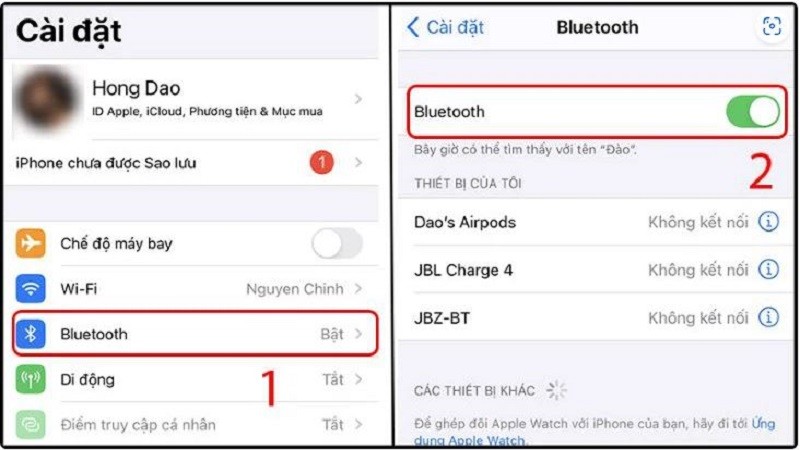 |
Để AirPods và iPhone gần nhau
AirPods cũng giống như nhiều dòng tai nghe không dây khác, nó chỉ có thể kết nối với thiết bị như iPhone, iPad,… thông qua tín hiệu Bluetooth với khoảng cách nhất định và thường là không quá 10m.
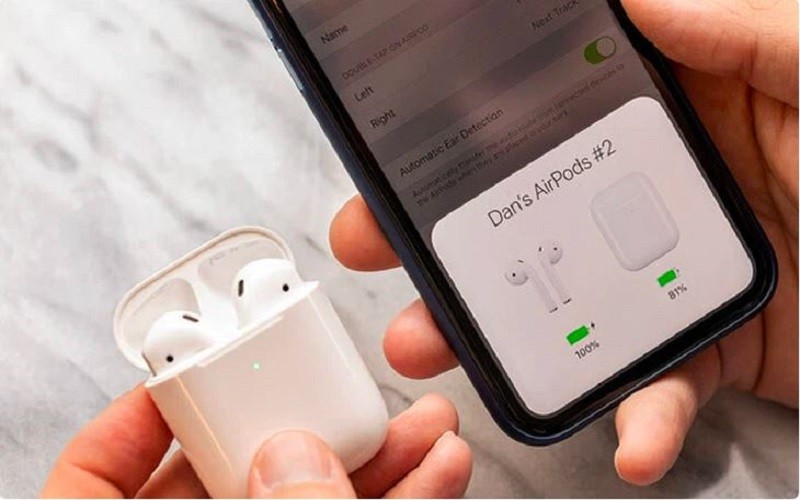 |
Khi AirPods và iPhone cách xa nhau quá 10m sẽ khiến AirPods kết nối không thành công hoặc gián đoạn với thiết bị di động. Lúc này, bạn thử rút ngắn khoảng cách giữa tai nghe và điện thoại để khắc phục nhé.
Mở hộp sạc AirPods
Một trong những nguyên nhân khiến AirPods mất kết nối hoặc kết nối không thành công với iPhone là do hộp sạc tai nghe chưa được mở ra. Vì vậy, nếu AirPods của bạn không thể kết nối được với điện thoại, bạn hãy kiểm tra xem hộp sạc đã được mở ra chưa nhé.
 |
Quên AirPods và kết nối lại
Khi gặp phải lỗi AirPods không kết nối được với iPhone, bạn có thể thử cách nhấn quên AirPods và tiến hành kết nối lại từ đầu, các bước thực hiện như sau:
Bước 1: Bạn truy cập vào mục Cài đặt trên iPhone, sau đó chọn vào Bluetooth và chọn tiếp biểu tượng chữ “i” nằm bên phải tên AirPods của bạn.
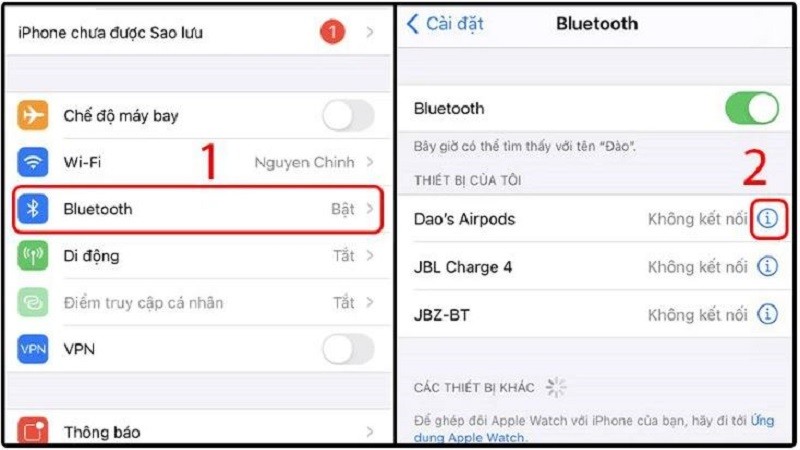 |
Bước 2: Tiến đến, bạn nhấn chọn vào mục Quên thiết bị này để quên AirPods.
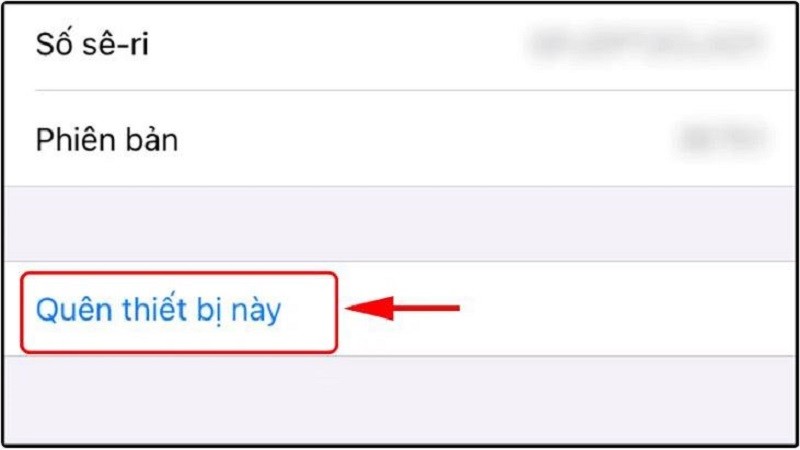 |
Bước 3: Sau khi đã quên thiết bị, bạn tiến hành kết nối lại AirPods với iPhone.
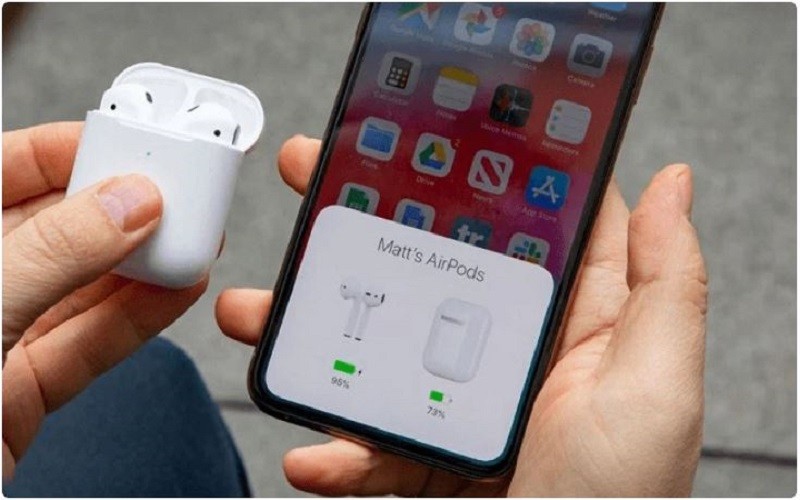 |
Đặt lại cài đặt mạng
Thông thường, những vấn đề liên quan đến việc kết nối thiết bị như Wi-Fi, Bluetooth,… sẽ được khắc phục khi bạn tiến hành đặt lại cài đặt mạng.
Bước 1: Đầu tiên, bạn truy cập vào Cài đặt của iPhone và chọn vào Cài đặt chung. Tiếp đến, bạn chọn Đặt lại.
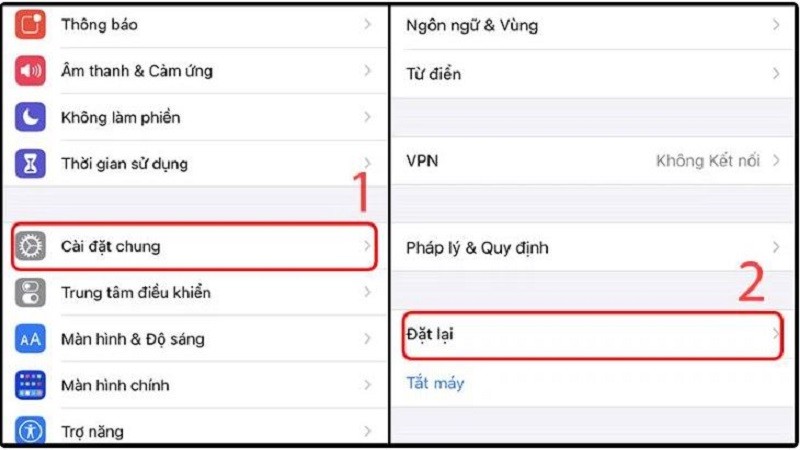 |
Bước 2: Tiếp đến, bạn chọn mục Đặt lại cài đặt mạng rồi nhập mật mã là hoàn tất.
 |
Hy vọng những chia sẻ trên từ sẽ giúp bạn khắc phục được lỗi AirPods không kết nối được với iPhone. Nếu bạn đã thử áp dụng các cách trên nhưng AirPods vẫn không kết nối với iPhone, bạn hãy đem tai nghe và điện thoại đến trung tâm uy tín để được kiểm tra và sửa chữa.

| Phát hiện tượng chân dung 1.800 năm tuổi của Alexander Đại đế Hai nhà khảo cổ học Finn Ibsen và Lars Danielsen vừa phát hiện bức tượng chân dung Alexander Đại đế bằng đồng khi đang khảo ... |
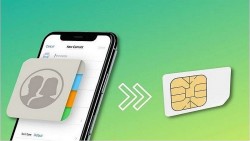
| Bật mí cách chuyển danh bạ từ iPhone sang SIM siêu nhanh Biết cách chuyển danh bạ từ iPhone sang SIM là việc cần thiết khi người dùng cần thay đổi thiết bị điện thoại. Bài viết ... |

| Huawei tiếp tục tạo sức ép với Apple bằng smartphone Pura 70 mới Huawei vừa ra mắt mẫu smartphone cao cấp mới mang tên Pura 70 tại thị trường Trung Quốc, khiến thị phần của Nhà Táo thêm ... |

| Vốn hóa Nvidia ‘bốc hơi’ 200 tỷ USD chỉ trong một ngày Vốn hóa của nhà sản xuất chip Nvidia đã ‘bốc hơi’ 200 tỷ USD chỉ trong một ngày, đây là phiên giao dịch tồi tệ ... |

| Cục An toàn thông tin cảnh báo phần mềm độc hại mới giả mạo Google Chrome nhằm đánh cắp thông tin Cục An toàn thông tin (Bộ TT&TT) đưa ra thêm khuyến cáo dành cho người dân, cần cảnh giác với phần mềm độc hại mới ... |
































